Deemon Tools Ultra loomine alglaadimisperioodil

- 3671
- 592
- Dr. Aubrey Bogisich
Igal päeval kasutatakse optilisi plaate igapäevaelus üha vähem, ehkki kümme aastat tagasi oli enamik väliste meediumitega toiminguid. Personaalarvutite ja sülearvutite tootjad loobuvad üha enam optilisest draivist teiste olulisemate elementide kasuks. Kuidas olla vanad inimesed, kes on harjunud kasutama tavalisi plaate oma vajaduste jaoks? Just nende jaoks on see artikkel, milles me mõtleme välja, kuidas luua DEEMONI TÖÖRIAGU PRGRAANTIORD.

Daemon Tools on Windowsi alglaadija loomiseks optimaalne.
Mida me vajame?
Enamikul kasutajatel on juba daemoni tööriistad omaette, kuid Lite versioonid. Kuid meil on vaja Ultra versiooni, mis peab eraldi alla laadima. Kui teil see juba olemas on - hästi! Fakt on see, et selles versioonis on salvestamise ettevalmistamine kasutaja jaoks sama mugav, funktsioon on saadaval isegi prooviversioonis, mida ei saa öelda "valguse" versiooni kohta. Me ei ela installimisel, programm käitub selles mõttes samamoodi nagu kõik teised - laadis installifaili alla ja installitud probleemideta.
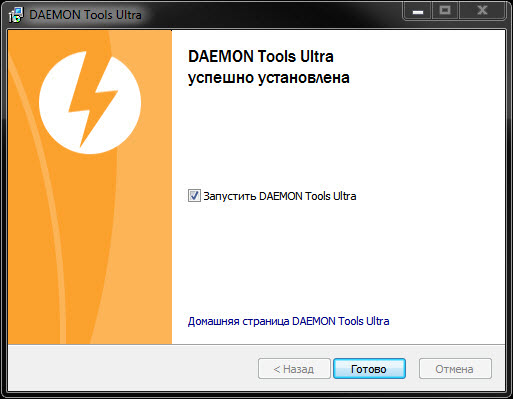
Loomulikult vajame Windowsi opsüsteemi pilti, et see tulevikus mälupulgale kirjutada. Laiendus, mida toetab programm: *.MDS, *.Mdx, *.B5T, *.B6t, *.Bwt, *.CCD, *.Kii, *.Isz, *.Nrg, *.CDI, *.Iso. Vajadusel saab mis tahes toetatud vormingu teisendada *.Mdf, *.MDS ja *.MDX ehitatud programmi funktsioonid. Valige hoolikalt opsüsteemi täitmine, mis sobib teile, sageli käsitöölisi asju täiesti ebavajalike või konkreetsete programmide ja pealisehitustega kokkupanemisel.
Jätkame rekordi
Jätkame käivitatava mälupulk loomist. DEEMONI TÖÖRIATUD ULTRA versioonid selles osas - äärmiselt mugav programm. Tarbetuid toiminguid ei nõuta, kõik on lihtne ja selge. Käivitasime programmi, meie ette ilmus töötav aken. Üleval oleval paneelil peame klõpsama nuppu "Tööriistad" ja valima "Kirjutage laadimispilt USB -le ...".
Valige kohe alla Disple -Down -i ridade reas meie meedium, mille me varem arvutipordi sisestasime. Et mitte viga teha, on parem eemaldada tarbetud kandjad ülejäänud sadamatest, kui need on. Järgmine rida on "Tee pildi juurde". Kui mäletate teed, siis sisestage see. Tavaliste surelike jaoks on natuke paremale nupp, mis lihtsustab otsingut oluliselt. Leiame lihtsalt oma pildi ja klõpsame nuppu "Ava". Vasakpoolses piirkonnas on pilt värvitud, näidates kandja protsenti. Pilt tähistab kogu helitugevuse põhiteavet, nii et olete kindel, et teie pilt sobib meediumile.
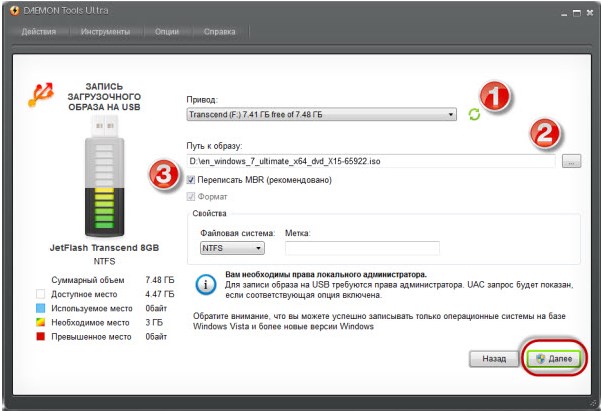
Panime märkeruutu märkeruutu "ümber kirjutada MBR", see tähendab, et peamist laadimissalvestust värskendatakse, nii et arvuti saab aru, et selle ees on käivitatav mälupulk. Pange märkeruut "vorming" ja valige failisüsteem, milles draiv moodustatakse. Kui te ei tea, mida valida - pange "NTFS", siis te ei kaota. Samuti, kui teie pilt rohkem kui nelja gigabaidiga, ei saa te FAT32 failisüsteemi all alglaadimispulgad luua. Enamikul juhtudel on eelistatavam variant NTF -id. Klõpsake nuppu "Järgmine", algab töötlemisprotsess, võime oodata. Kirje saab prügikasti eemaldada nupuga “Peida” pärast lõppu, naastes sama menüü kaudu.
Programmi Daemoni tööriistade abil tehakse kiirelt välkmälu ja te ei pea võtma mingeid täiendavaid toiminguid, seade on kasutamiseks valmis, jääb ainult taaskäivitada, BIOS -i konfigureerida (prioriteedi laadimine USB -ga) ja jätkata installimist.
Järeldus
Meie näites registreeriti Windows 7 opsüsteem, see ülesanne on ideaalselt vastu võetud, laadiv mälupulk valmistati vaid mõne minutiga, opsüsteemi installimine läbi viidi ilma vooderdiseta. Täna on see meetod üks lihtsamaid, algajate kasutajatele on see üks parimaid võimalusi alglaadimismängude loomiseks.
Kui teil on küsimusi - küsige neid kommentaarides!
- « Installimine Debian Linux From Flist Drive'ist
- Bootitava mälupulk loomine Windowsi abil, kasutades DiskParti »

